

作者:Adela D. Louie, 最近更新:August 7, 2020
您剛剛購買了新的iPhone設備嗎? 您是否由於iPhone不允許恢復備份而遇到麻煩? 現在,這種情況確實令人沮喪。 這就是為什麼在這篇文章中,我們將向您展示一些如何解決問題的方法, 備份無法還原到此iPhone.
無法在新的iPhone設備上還原備份確實令人沮喪,尤其是當我們存儲了一些重要數據時。 而且您也不知道如何解決這個問題。 因此,您可以在本文中找到解決方案。
第1部分:為什麼備份無法還原到此iPhone第2部分:無法修復備份的簡單方法無法還原到此iPhone第3部分:結論
總是有原因導致您的設備發生故障。 由於無法將這些備份還原到此iPhone,因此有一些原因說明您為何遇到這種情況。
現在,如果您在將備份文件還原到iPhone設備時遇到問題,那麼您來對地方了,因為我們將向您展示如何解決此問題的一些方法。
iOS數據備份和還原 單擊一下即可將整個iOS設備備份到您的計算機上。 允許預覽和還原備份中的任何項目到設備。 將您想要的備份導出到計算機。 恢復期間設備上沒有數據丟失。 iPhone Restore不會覆蓋您的數據 免費下載 免費下載
現在,除了使用 iCloud的 或您的 iTunes的 程序進行備份,並同時從iPhone設備還原數據,FoneDog iOS數據備份和還原功能將使您既輕鬆又方便,因為您不再需要擔心錯誤消息,如 備份無法還原到此iPhone。 此外,它可以在任何iOS設備上運行,也可以在iPhone產品的最新iOS版本上運行。
為了知道該工具的易用性,我們將在下面提供一個快速教程,介紹如何在iPhone設備上備份和還原數據。
在計算機上完全安裝FoneDog iOS工具包之後,繼續並在計算機上運行程序。 然後,使用可正常使用的USB電纜將iPhone設備插入PC。 並且當您進入程序的主頁並且該程序已檢測到您的iPhone時,請繼續並在iOS數據備份和還原選項上進行選擇。 然後從下一頁選擇iOS數據備份。
之後,FoneDog iOS數據備份和還原將詢問您如何備份iPhone設備,並且有兩個選項可供選擇。 一種是標準備份模式,它不需要您為備份輸入密碼,另一種是加密備份,它將要求您為該程序將要創建的備份文件輸入密碼。 選擇了備份模式後,只需單擊“開始”按鈕即可繼續。
然後在程序的下一頁,將顯示可以使用FoneDog iOS數據備份和還原備份的不同數據類型。 您將能夠看到他們的消息,聯繫人,通話記錄,照片,視頻等等。 從這裡,您可以有選擇地選擇要備份的所有數據。
步驟4:完成備份過程
選擇了要備份的所有數據類型之後,可以單擊“下一步”按鈕繼續。 然後,單擊該按鈕後,FoneDog iOS數據備份和還原將開始備份所選的數據類型。 備份完成後,您將能夠在屏幕上看到詳細信息,例如備份文件的名稱及其大小。
現在,為了你 恢復您的備份 使用FoneDog iOS數據備份和恢復軟件創建文件,這是您需要遵循的步驟。

在程序的主屏幕上,繼續並選擇“ iOS數據備份和還原”。 然後將您的iPhone設備插入PC。 在程序的下一頁,只需單擊“ iOS數據還原”選項,即可繼續。

然後在下一個屏幕上,程序將向您顯示如何列出 備份文件 可以在iPhone設備上還原的文件。 因此,從該備份文件列表中,只需選擇要還原的文件即可。 您可以基於每個備份文件的詳細信息,例如創建時間和日期。 在選擇了所需的備份文件之後,繼續並單擊屏幕下方的“立即查看”按鈕。

之後,FoneDog iOS數據備份和還原將開始掃描您的備份文件。 這樣,它將能夠收集您存儲在所選備份文件上的所有數據。 因此,您需要做的就是等待過程完成。
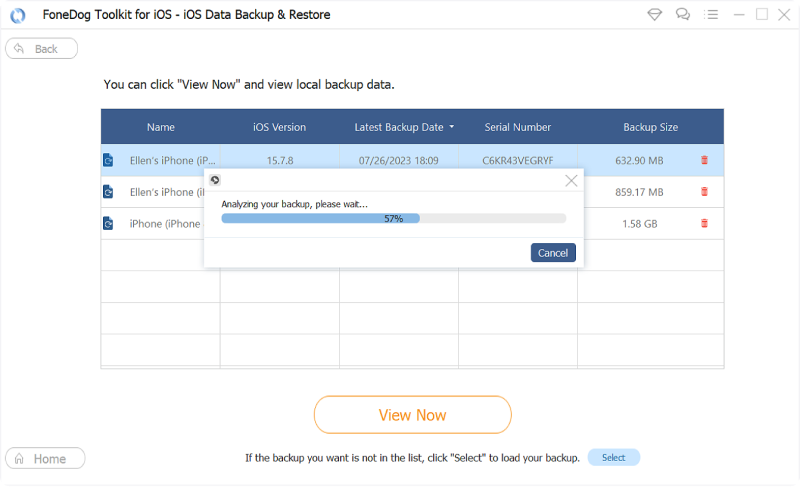
在掃描過程之後,該程序將向您顯示它能夠從備份文件中掃描的所有數據。 從這裡,您可以預覽要還原的每個項目。 您也可以有選擇地選擇只需要的數據。 選擇完要還原的數據後,只需單擊“還原到iDevice”按鈕,即可將備份文件直接還原到iPhone設備,並等待程序完成該過程。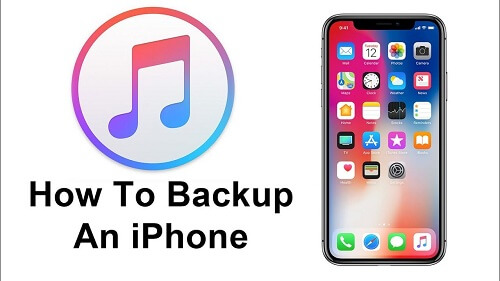
iOS數據備份和還原 單擊一下即可將整個iOS設備備份到您的計算機上。 允許預覽和還原備份中的任何項目到設備。 將您想要的備份導出到計算機。 恢復期間設備上沒有數據丟失。 iPhone Restore不會覆蓋您的數據 免費下載 免費下載
為什麼我無法在iPhone上還原備份? 現在,這是您解決無法將備份還原到此iPhone時遇到的問題的另一種方法。
在iTunes設備上,或在iPhone的“應用和數據”屏幕上,只需點擊“設置為新文件”,而不是“從備份中恢復”選項。 之後,您的iPhone設備將需要在其iOS版本上進行升級,因此請繼續檢查是否有任何可下載的內容。
而且,如果有可用的下載,您所需要做的就是獲取該下載,以便您的iPhone將具有iOS的最新版本。 完成操作並完成此過程後,iPhone設備將自動重啟,因此您所要做的就是等待它再次打開。
完成之後,您將需要刪除您的iPhone設備。 為此,只需轉到“設置”,然後點擊“常規”即可。 在該頁面上,只需點擊“重置”,然後選擇“刪除所有內容和設置”。 並且該過程完成後,您的iPhone設備將再次重新啟動,並且您將能夠在屏幕上看到Hello消息。
完成上述所有操作後,您可以繼續嘗試還原備份文件,然後查看問題是否仍然存在。
如果您嘗試使用iCloud帳戶還原設備,並且它也沒有繼續進行還原過程,那麼您要做的就是從此處進行數據的完整備份。
因此,當您的備份無法還原到該iPhone問題時,您所要做的就是遵循我們上面提供的給定解決方案。 另外,您必須找出此問題背後的原因。 這樣,您將可以輕鬆解決問題。
當涉及到在iPhone設備上備份和還原數據時,您只能使用一種工具。 這是FoneDog iOS數據備份和還原。 我們知道您已經擁有可以幫助您備份數據的iCloud和iTunes程序,但是FoneDog iOS數據備份和還原可以做更多的事情。
它是一種安全易用的工具,到目前為止,使用此應用程序沒有已知問題。 這是因為此程序具有非常強大的功能,可以防止在備份數據以及將數據還原到iPhone設備或計算機的過程中發生更多問題。 簡單,有效且易於使用。
發表評論
留言
熱門文章
/
有趣無聊
/
簡單難
謝謝! 這是您的選擇:
Excellent
評分: 4.7 / 5 (基於 102 個評論)